目录
- 创建PDF模板
- 创建页眉和页脚
- 设置页面参数
- 基于模板创建PDF文档
- 管理PDF模板
此模块允许您创建文档模板。将来,基于这些模板,可以创建PDF文档或电子邮件,其中将在合并过程中自动添加SuiteCRM中的必要数据。
创建PDF模板
- 在模块菜单中,选择“创建PDF模板”选项。
- 在编辑表单中填写以下字段:PDF模板。指定要创建的模板的名称。分配给。请输入/选择此模板的“分配给用户”的名称。类型。在这里,您应该根据此模板选择要创建的文档类型。默认情况下,系统建议为以下文档创建模板:报价,发票,合同,联系人或潜在客户。
将新项添加到组合框列表pdf_template_type_dom时,要添加的键的名称必须与模块名称匹配。在以下示例中,项目地址将添加到列表中。
有关在组合框中添加新元素的详细信息,请参阅“开发人员工具”页面。
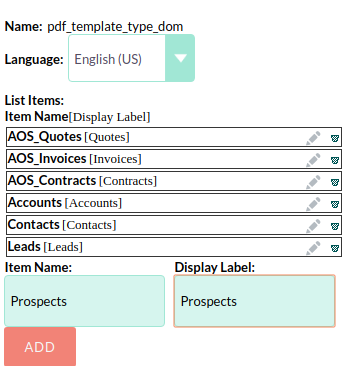
加载样本
如有必要,系统会为现成的模板引用几个选项。
活性
确定在创建文档时是否在模板列表中提供当前模板的选项(请参阅下面的“基于模板创建PDF文档”部分),
页面大小/方向
如有必要,请选择模板页面的大小和方向。然后默认为A4尺寸和纵向页面方向。
插入字段
此选项允许您将必要的变量添加到模板中,稍后(在创建基于文档的模板的过程中)将替换为SuiteCRM +中的必要数据
要插入变量:
- 在左侧组合框中,选择要从中获取信息的模块。
- 在中间组合框中,选择所选模块的字段名称,然后选择与所选字段对应的必要变量的名称,使其显示在右侧字段中。
- 在模板的文本中,指定应添加所选变量的位置,然后单击“ 插入 ”按钮
下图显示了添加变量$ aos_invoices_number的示例,该变量在基于当前模板创建文档时将自动替换为帐号。

如果需要在模板中添加数据(例如,在要约或发票中列出仓位),则应将这些数据排列在表格中:

创建页眉和页脚
在模板编辑表单的底部有两个字段,允许您自定义当前模板的页眉和页脚:

页脚可以使用特殊变量:
- {PAGENO},显示当前页码。
- {DATE DmY},以所需格式显示当前日期
设置页面参数
在页眉和页脚下,有几个字段允许您自定义不同的页面参数,例如页眉和页脚字段页边缘的缩进大小:
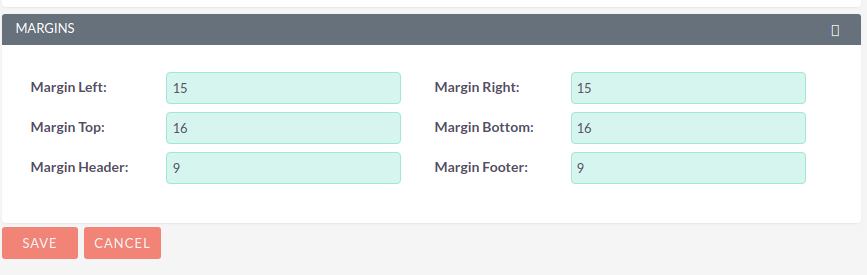
基于模板创建PDF文档
- 为模块创建PDF文档时,“ 帐户”,“ 联系人”和“ 潜在顾客”使用相应模块的“查看”模块的操作菜单中的“ 打印为PDF ”菜单项 :
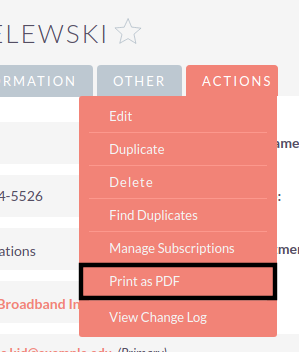
如果为当前模块创建了多个模板,它们将以列表的形式显示,您需要从中选择所需的位置:
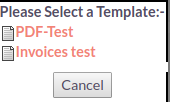
如果仅为当前模块创建了一个模板,则将立即在其基础上创建必要的文档。
如果需要一次为多个模块条目创建多个类似文档,请在“列表表单”中选择必要的条目,然后使用操作菜单中的“ 创建字母”(PDF):
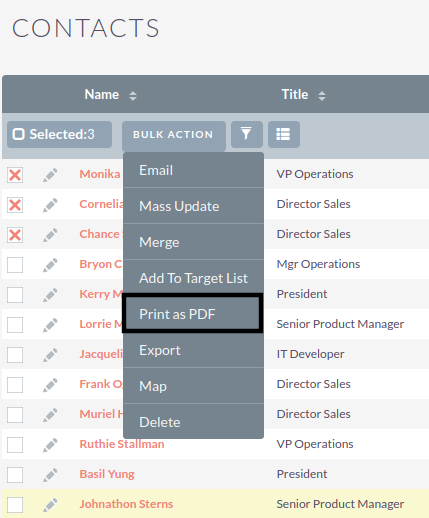
- 为报价,发票或合同创建PDF文档时,请使用相应的“查看”模块的操作菜单中的“ 打印为PDF”,“ 电子邮件PDF”和“ 电子邮件发票 ”项 。
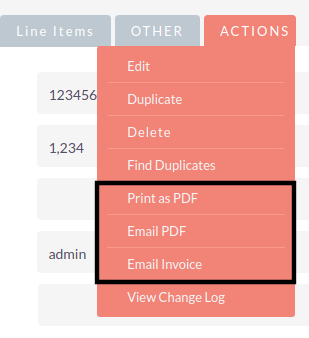
有关此功能的详细说明,请参阅“ 销售”模块的相关部分。
管理PDF模板
在模块中,您可以执行以下操作:
- 搜索模板 – 在模块列表表单中使用过滤器或高级过滤器。
- 导出模板,为此,在表单中选择必要的记录。
- 一次编辑或删除有关多个模板的信息,请使用此批量更新。
- 查看有关模板的详细信息,为此,请单击常规列表中的模板名称。
- 数据编辑,为了目的或以查看的形式单击按钮编辑,或直接在列表表单中,单击正在编辑的记录左侧的按钮。您还可以执行快速编辑。
- 要复制模板,请在操作菜单中选择“ 复制”。复制是快速创建类似记录的便捷方式,您可以更改重复信息以创建新模板。
- 要删除模板,请单击“ 删除 ”按钮。
- 您可以跟踪对输入信息的更改,为此,请以查看的形式选择“ 查看更改日志 ”按钮。如果日志需要更改受控字段列表 – 通过设置参数Audit related field 在Studio中执行。
备注:截图均来源英文版本的suiteCRM系统,如果想查看中文版本,请申请 Suite CRM Demo 测试账号和密码。获取方式:在评论区留言 或 加底部微信 或 加QQ:1434046484
